DCFに必要なオペレーティングモデル作成方法のステップ9/12と10/12です。
ここでは、ステップ4で計算した利息をISにリンクさせます。
循環参照が発生するので、反復計算をオンにします。
ここまで来れば、オペレーティングモデルはほぼ完成になります。
オペレーティングモデル作成方法
- ステップ1.エクセルの反復計算をオフにする
- ステップ2.損益計算書(IS)を構築する(ただし、減価償却、受取・支払利息は空欄のまま)
- ステップ3.設備投資や資本等(mixed account)と運転資本を計算し、減価償却をISにリンクさせる
- ステップ4.負債の返済スケジュールと受取・支払利息を計算する(※計算した利息はまだISにはリンクさせない)
- ステップ5.貸借対照表(BS)を構築する(ただし、現金と短期借入金は除く)
- ステップ6.BSの各項目をキャッシュフロー計算書(CF)の項目毎(営業、投資、財務)に分類する(ただし、現金と短期借入金は除く)
- ステップ7.CFを構築する
- ステップ8.CFで算出した現金/短期借入金をBSにリンクさせる(この時点でBSの資産と負債・資本がバランス)
- ステップ9.受取・支払利息をISにリンクさせる(これにより循環参照が発生します)
- ステップ10.エクセルの反復計算をオンにする
- ステップ11.循環参照のオン・オフができるスイッチを構築する
- ステップ12.構築したモデルをチェックする
受取・支払利息をISにリンクさせる(これにより循環参照が発生します)
利息をISにリンクさせる⇒循環参照が発生する
ステップ2でISを構築した際、受取利息(金融収益)・支払利息(金融費用)は空欄していました。
このステップでdebtシート131行目と136行目の支払利息と受取利息をISに入力すれば、モデルの全ての項目を埋めたことになります。
この作業を行うと、以下の循環参照の警告画面が出ると思います。
特に問題ありませんので、OKボタンを押してください。
警告画面が出ない方は、ステップ1で行った反復計算がオフになっていないか、もしくは数式が間違っているかのどちらかですので、確認してみてください。
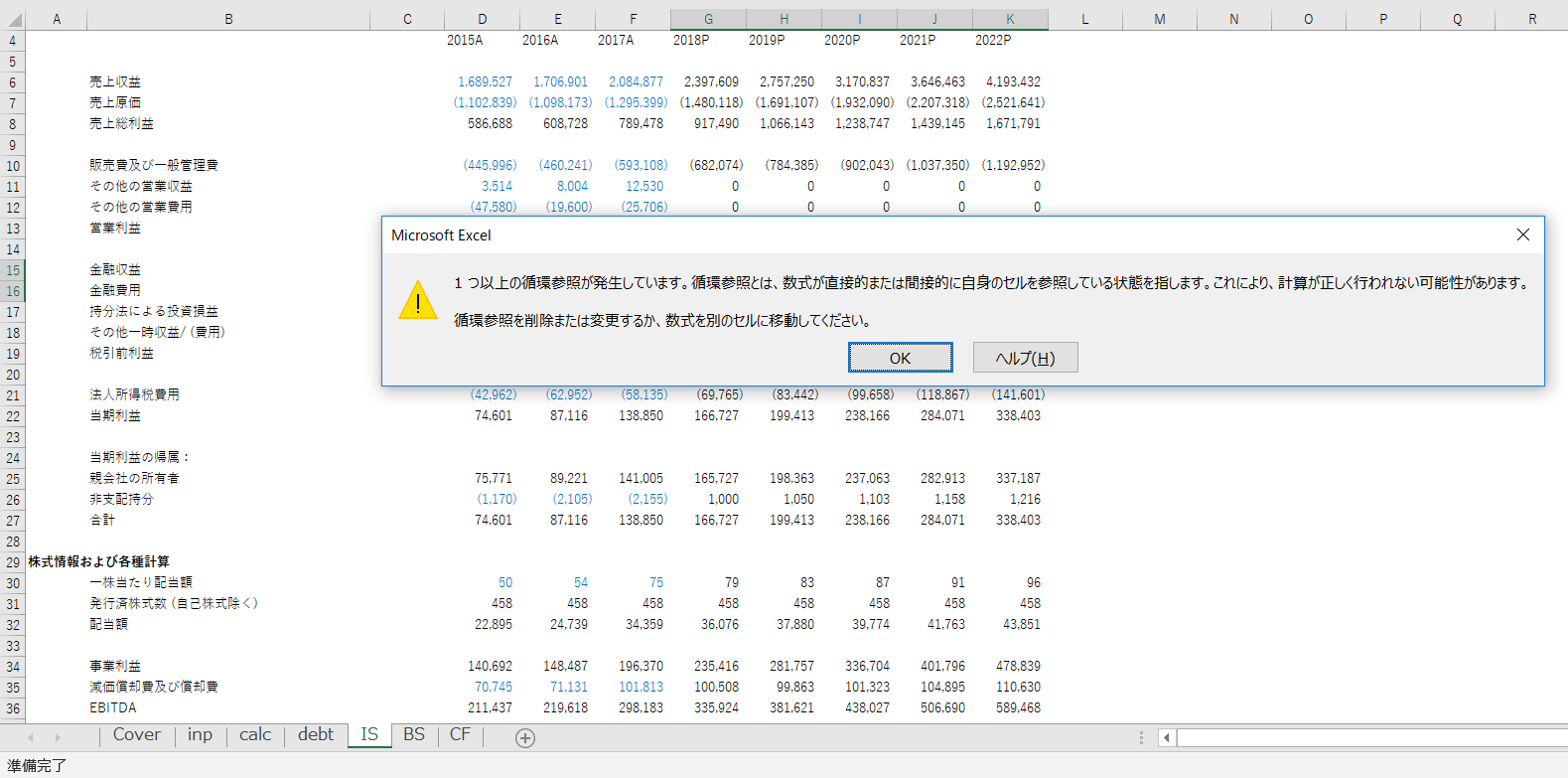
OKボタンを押すと、以下の画面になります。
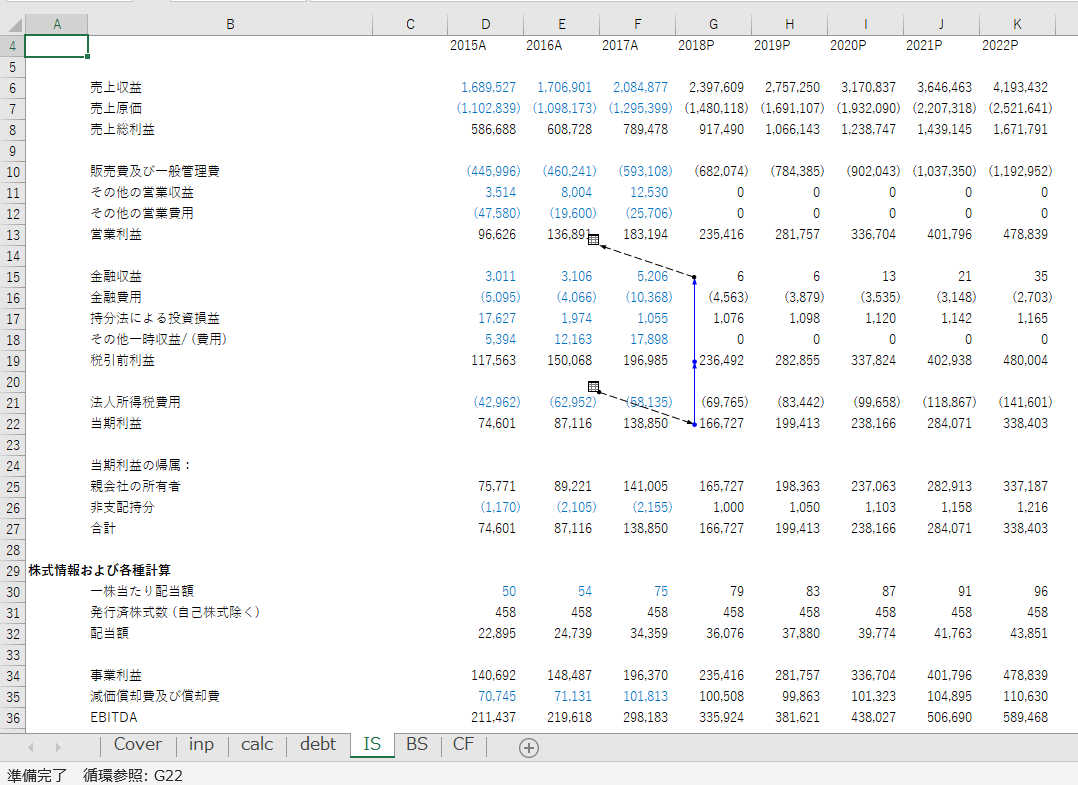
このまま、次のステップも見ていきましょう。
エクセルの反復計算をオンにする
循環参照を計算させるためには反復計算をオンにする
循環参照が出てしまうと、エクセルは正常に計算ができなくなってしまいます。
そこで、ステップ1でオフにした反復計算をオンにします。
もう一度やり方を復習しますと、「ファイル」→「オプション」→「数式(左側のタブ)」→「反復計算を行う」のチェックを入れるだけです。
エクセルのオプションメニューを開くショートカットキー「alt→f→t」を使用すると、数秒ですが時間を節約できます。
この反復計算をオンにすると、本来は無限ループになって計算できない循環参照を、決められた反復回数で打ち止めにすることができるので、計算が可能になるのです。
>>反復計算をオフにする方法へのリンク
ここまで来れば、ほぼ完成です。
次の回で、循環参照の不具合を解消するテクニックの導入と最終チェックすれば、オペレーティングモデルは完成です。
エクセルをダウンロードしてない方は、ダウンロードページからダウンロードしてください。

